
Če imate iPhone 12 Pro ali iPhone 12 Pro Max posodobitev na iOS 14.3 in lahko fotografirate v novi obliki Apple ProRAW. Nova oblika, ki združuje Applov sistem obdelave in stiskanje formata RAW v nič.
Brez dvoma dobra novica za ljubitelje fotografije. Vendar morate biti previdni in ne uporabljajte noro. Samo zato, ker vsaka slika zasede desetkrat več kot običajni JPG, med 25 in 40 MB. Zato ga bomo zdaj uporabili za izvedbo ustreznih testov, v zelo specifičnih primerih pa vemo, da bomo morali te fotografije urediti. Poglejmo, kako se uporablja.
Ta ponedeljek je Apple izdal iOS 14.3 za vse svoje uporabnike. Ena izmed novosti je vključitev možnosti shranjevanja fotografij v nov format, imenovan ProRAW za iPhone 12 Pro in 12 Pro Max.
Že ime vam daje slutiti, kaj ta nova oblika predstavlja. Zagotavlja tradicionalne prednosti RAW format, vključuje pa tudi Applovo obdelavo slik iPhone. Zelo zanimiva možnost, brez dvoma.
Ta nov način shranjevanja posnetkov, uporablja univerzalno obliko datoteke DNG. To pomeni, da so velikosti datotek za slike RAW ali v tem primeru slike ProRAW veliko večje od stisnjenih slik HEIF / JPG. Apple pravi, da bo večina slik ProRAW, posnetih na iPhone 12 Pro, približno 25 MB (približno 10-krat večja od HEIF / JPG), lahko pa tudi do 40 MB.
Velika prednost ProRAW je v tem nestisnjena slika se shrani z vsemi podatki, ki jih lahko nudi sistem kamer iPhone 12. Pro, kar pomeni, da imate pri urejanju tega posnetka veliko večjo prilagodljivost.
Del tega je 12-bitna barvna podpora (v primerjavi z 8-bitnim), kar se na prvi pogled ne zdi velika razlika, je pa pravzaprav skok z 256 odtenkov RGB na 4.096. Toda ob vsem tem imate še vedno impresivno računalniško obdelavo fotografij, ki vam jo prinaša iPhone 12 Pro.
Kako uporabljati ProRAW na iPhone 12 Pro in iPhone 12 Pro Max
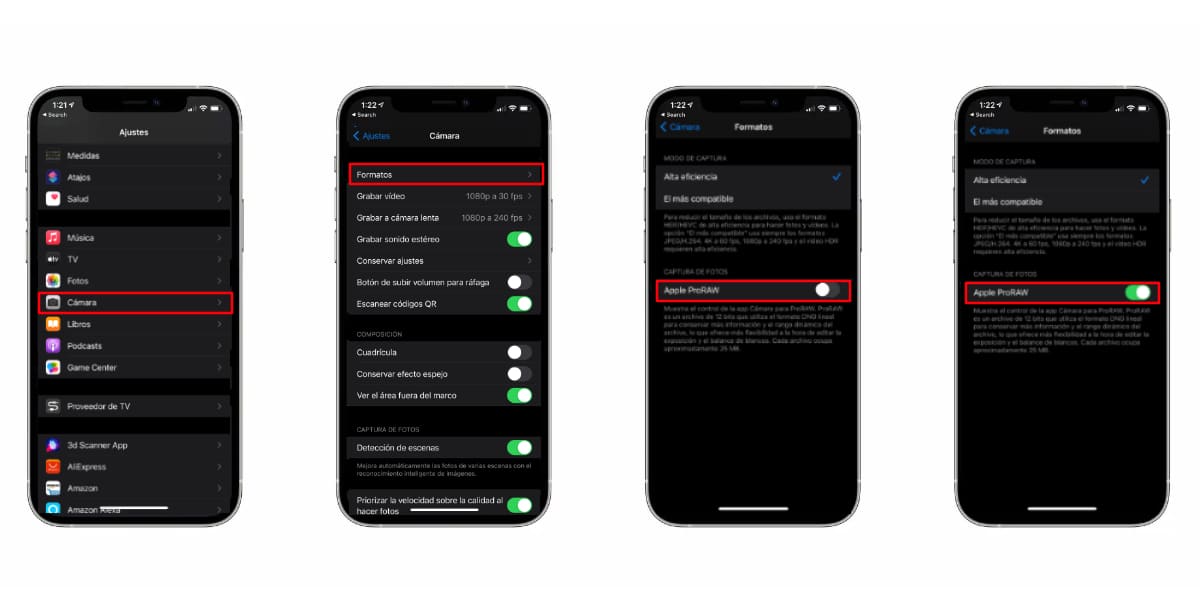
Vnesti morate nastavitve in v fotoaparatu omogočiti možnost ProRAW.
Prva stvar, ki jo morate storiti, je omogočiti možnost shranjevanja v ProRAW v nastavitvah iPhonea.
- Vnesite nastavitve.
- Povlecite navzdol in kliknite Camera.
- Kliknite na Oblike, Nad vsem.
- Aktivirajte možnost Apple ProRAW.
Zdaj vam pokaže, kako še ena možnost senata. Zaradi pretirane porabe prostora za shranjevanje je privzeto deaktiviran, v zgornjem desnem kotu je prečrtana ikona RAW.

To je onemogočena ikona RAW, ki se prikaže na zaslonu aplikacije Camera.
- Ko je aplikacija Fotoaparat odprta, tapnite prečrtano ikono RAW.
- RAW se prikaže brez črte, ki ga je prečkala. Pomeni, da bo posneta fotografija shranjena v formatu ProRAW.
- Shranjeni bodo v oznako RAW v aplikaciji Photos.
- Ko končate fotografiranje, ne pozabite deaktivirati ProRaw, če ne želite, da vam zmanjka prostora za shranjevanje.
